Mac快捷键设置是提高工作效率的重要工具,以下是一些详细的Mac快捷键设置指南:
1、标准快捷键

通用快捷键:几乎所有的macOS应用程序都包含一组标准的键盘快捷键,例如复制(⌘C)、粘贴(⌘V)、撤销(⌘Z)等。
修饰键的使用:Command (⌘)、Option (⌥) 和 Control (⌃) 是Mac中常用的修饰键,它们与字母键组合执行特定命令。
2、自定义快捷键
添加自定义快捷键:可以在“系统设置”中的“键盘”选项下,选择“App 快捷键”,然后添加自定义快捷键。
修改现有快捷键:在“系统偏好设置”中选择“键盘”,然后在“快捷键”选项下找到并修改现有的快捷键。
3、系统快捷键
Spotlight搜索:使用⌘空格键可以快速打开Spotlight进行文件或应用搜索。
调度中心操作:通过Control键与箭头键的组合,可以快速切换和管理多个桌面空间。
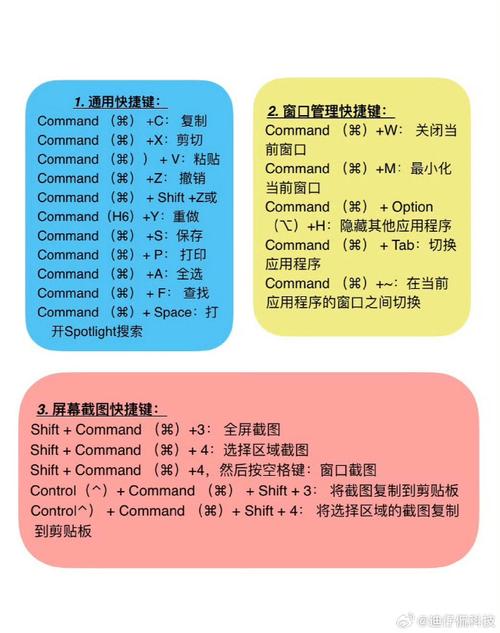
4、文本编辑快捷键
文本导航:使用Command键加方向键可以快速移动光标至文档的开始或结束。
格式调整:通过Command键加B、I等可以快速应用粗体、斜体等格式。
5、浏览器快捷键
标签页管理:使用Control加Tab键可以在浏览器中快速切换标签页。
地址栏导航:Command加L键可以直接跳转到浏览器的地址栏。
6、文件管理快捷键
文件操作:使用Command键配合其他键可以进行复制、剪切、粘贴等基本文件操作。

文件夹操作:Command加Shift加N可以新建文件夹。
7、截图快捷键
全屏截图:使用Command加Shift加3可以截取整个屏幕。
区域截图:使用Command加Shift加4可以截取选定区域。
8、启动与关机快捷键
启动选项:使用Option键在开机时可以选择启动磁盘。
强制退出应用:使用Command加Option加Esc可以打开强制退出窗口。
9、特殊功能快捷键
朗读文字:使用Option加Esc可以让Mac朗读选中的文字。
表情与符号输入:使用Control加Command加空格可以快速插入emoji符号。
10、快捷键冲突解决:如果有快捷键冲突,可以在“系统偏好设置”中找到有冲突的键盘快捷键,并进行修改。
Mac快捷键设置涵盖了从基础操作到高级功能的各个方面,合理利用这些快捷键可以显著提高工作和学习效率,用户应该根据自己的需求和使用习惯,定制和优化自己的快捷键设置,以便更快地完成日常任务。









评论列表 (1)
mac快捷键设置详细回答:在Mac系统中,可通过系统偏好设定来个性化配置各类软件的快捷方式,首先选择需要更改键盘映射的软件图标;接着进入键盘选项卡查看现有快捷组合并自定义新按键操作即可轻松完成相关软件功能的快速启动或执行命令等操作任务了!
2025年10月20日 10:02